Safari拡張機能のトップ10 (09.14.25)
Safariは、おそらくMacで最も一般的に使用されているアプリケーションの1つです。確かに、それは高速で使いやすいです。そして、それをより効率的かつ有用にするために、拡張機能またはアドオンが継続的に開発および導入されています。この時点で、Safari拡張機能とは何かを尋ねている場合は、適切な場所に来ています。 Safari拡張機能に関するすべての質問に可能な限りお答えするよう努めます。
Safari拡張機能とは何ですか?Safariアドオンとも呼ばれるSafari拡張機能は、Webブラウザに追加機能を提供します。 MacでのWebサイトの表示方法を変更したり、他の外部サービスをブラウザに統合したりできます。ただし、Safariでは拡張機能で実行できる機能が制限される場合があることに注意してください。
ただし、拡張機能をインストールする前に覚えておく必要のある重要なことがあります。特に注意する必要があります。また、ブラウザで実行されるため、リスクが伴います。一部の拡張機能は、クレジットカード番号やアカウントパスワードなどの重要な情報を利用します。したがって、[インストール]をクリックする前によく考えてください。可能であれば、インストールする拡張機能について調べ、ダウンロードする前にレビューを読んでください。
Safari拡張機能のインストール方法Appleは最近、ブラウザ拡張機能を簡単に検索してインストールできるまったく新しいSafari拡張機能セクションを立ち上げました。シングルクリックで。 Appleが拡張機能をレビューしたため、拡張機能を追加するのに最適で安全な場所と方法です。
Safari拡張機能をインストールするには、次の手順を実行する必要があります。
必要な拡張機能が見つからない場合Safari拡張機能セクションでは、お気に入りの開発者のWebサイトから直接ダウンロードできます。ダウンロードすると、拡張子が.safariextzのファイルを取得できるはずです。ファイルをダブルクリックするだけで、インストールプロセスを開始できます。 Appleが拡張機能をホストしていない場合、インストールを続行する前に、Safariがimgを信頼しているかどうかを確認するように求められることがあります。
Safari拡張機能のトップ10これで、拡張機能とは何かがわかりました。それらをインストールする方法については、Safari拡張機能のトップ10のリストを見てみましょう:
1。 Adblock 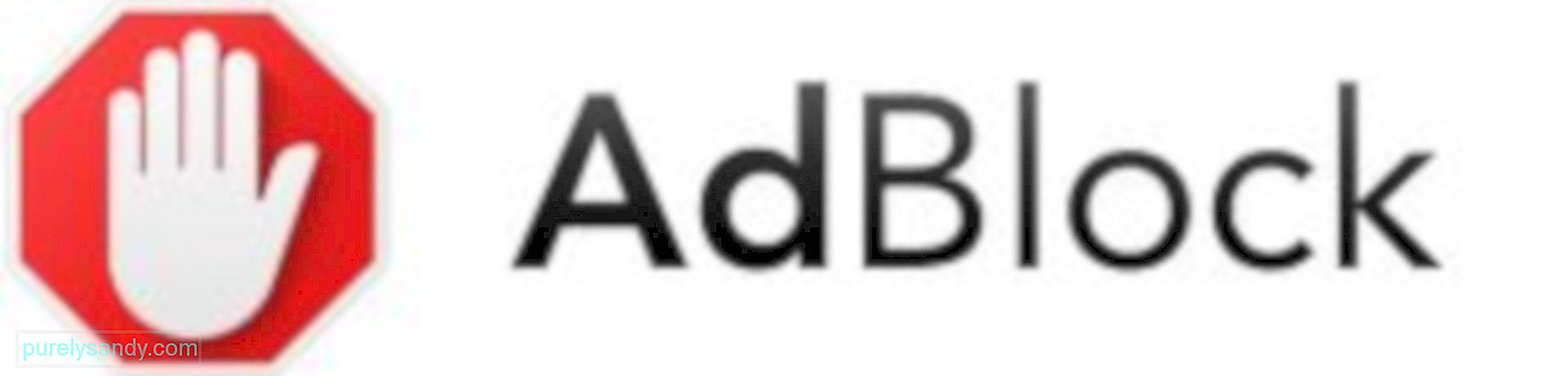
毎日、多くのWebサイトにアクセスしています。また、気付いた場合は、広告が突然表示されて、閲覧や探しているものを見つけるのが困難なWebサイトがあります。
Adblockをインストールすると、迷惑なポップアップ広告は過去のものになります。インストールすると、広告は即座にブロックされるため、必要な情報だけを簡単に確認できます。この拡張機能のインストールには数秒かかりますが、インストールすると、広告なしのWebサイトを閲覧する可能性が100%あります。一部のウェブサイトに表示される広告の広告許可設定をカスタマイズするオプションもあります。
2。 Pocket 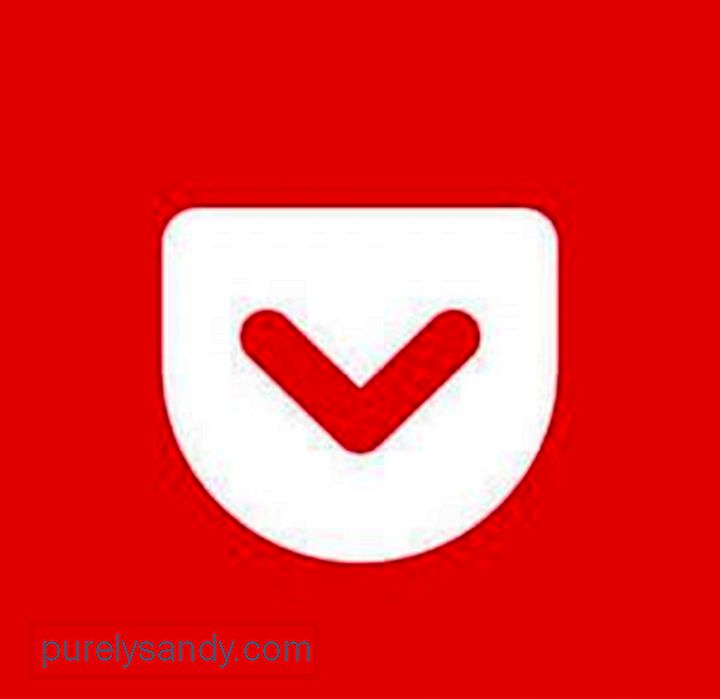
時々、岩と固い場所の間に挟まれてしまいます。つまり、ウェブ上の記事を読み終えたいのに、急いでいるだけです。幸い、Pocketはその日を救うためにあります。
Pocketが何であるかわからない場合は、後で読む拡張機能です。この拡張機能を使用すると、記事をオフラインで保存して、後で好きなときに読むことができます。すべてのデバイス間で同期するため、非常に便利なツールです。つまり、常に移動している場合でも、モバイルデバイスを使用して保存した記事にアクセスできます。
3.常夜灯 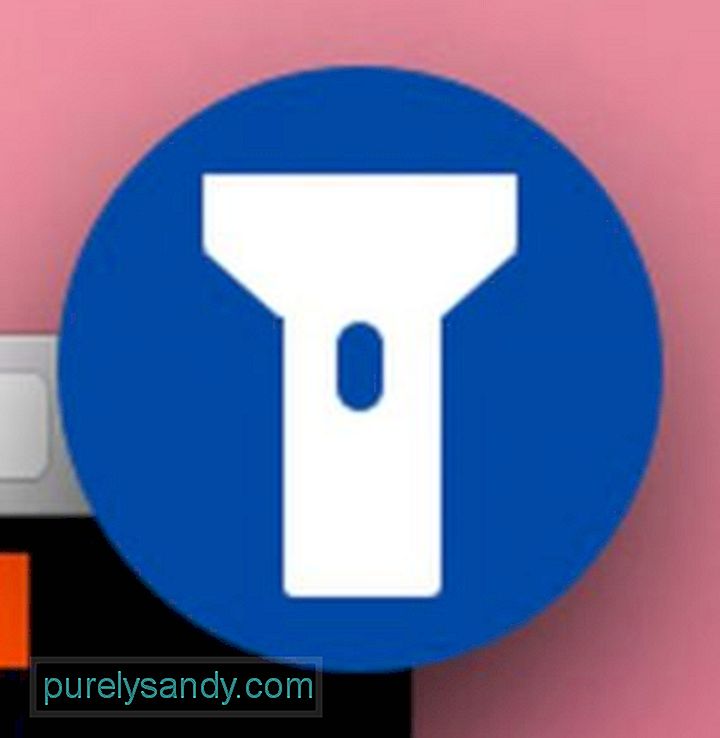
あなたはいつも真夜中に読書をしていると思いますか?答えが「はい」の場合、NightLight拡張機能はあなたのライフスタイルに完全に適合します。どうして?インターネット全体をナイトモードに切り替えるだけです。
使用するには、最初にインストールします。その後、NightLightアイコンをクリックしてオンまたはオフを切り替えます。それがその場で機能しなくても慌てないでください。ダークモードを有効にするために、ページを更新する必要がある場合があります。
4。 Grammarly 
より優れた書き込み出力を作成したい場合、Grammarlyはニーズに最適です。この広く使用されているSafari拡張機能は、その場で文法エラーを検出できます。したがって、メール、記事、ブログ投稿、またはソーシャルメディア投稿を書いているとき、このブラウザアドオンは、文法上の間違いがあなたの記事を台無しにしないことを確認します。
Grammarlyを使用することの最も良い点は、Grammarlyがあれば、何もする必要がないことです。誤植や文法上の誤りを自動的に検出し、提案された修正を提示します。次に、提案をクリックすると、再入力しなくても単語やフレーズが自動的に変更されます。
5。ウェブサイトオープナー 
通常、毎日たくさんのタブやウェブサイトを開きますか?ウェブサイトオープナーはあなたにとって便利な拡張機能かもしれません。クリックすると、必要なすべてのWebサイトが一度に開きます。
これを機能させるには、必要なWebサイトを手動で追加する必要があります。開きたいサイトのURLをコピーして貼り付け、[追加]ボタンをクリックするだけです。完了したら、[保存]ボタンをクリックします。
次に[ウェブサイトオープナー拡張機能]ボタンをクリックすると、追加したすべてのウェブサイトが一度に開きます。それは確かに時間の節約になります。
6。ライナー 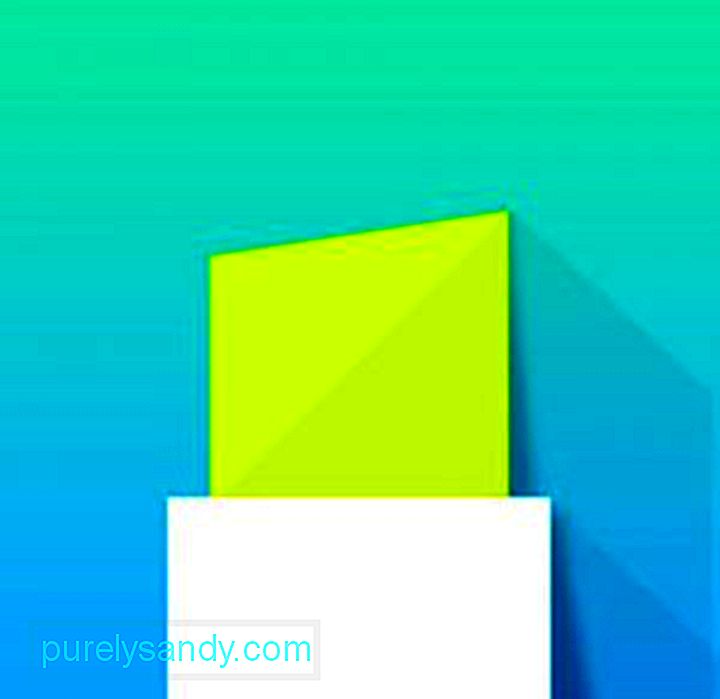
Webを閲覧すると、共有する価値のある多くの記事を見て読んでいます。ただし、一部の記事は長く、ウェブサイトはポップアップ広告で埋め尽くされているため、特定の重要な行を閲覧してメモするだけの記事もあります。
では、強調表示する方法があるとしたらどうでしょうか。重要な行とそれをウェブ上の他の人と共有しますか?はい、あなたはその権利を読みます。 Linerを使用すると、記事の特定の部分を簡単にドラッグアンドドロップして強調表示できます。ダイアログボックスが表示され、簡単に共有できるカスタムリンクを作成できます。誰かがリンクをクリックすると、ハイライトされたすべてのテキストが配置された状態で記事が開きます。かっこいいじゃないですか?
7。素晴らしいスクリーンショット 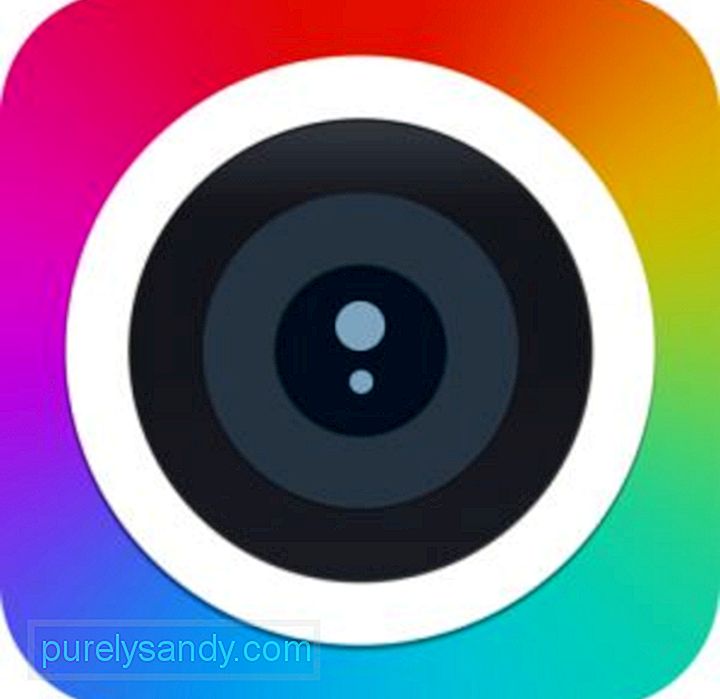
場合によっては、特定のWebページのスクリーンショットを撮り、簡単な注釈を付けて、他の人に送信する必要があります。悲しいことに、Macの組み込みのスクリーンショットツールでは、最初にスクリーンショットを開かずにスクリーンショットにコメントすることはできません。
素晴らしいスクリーンショットを使用すると、必要なことを1分未満で実行できます。拡張機能のアイコンをクリックすると、Webページ全体をキャプチャするか、ページの特定の部分をキャプチャするか、または単にページの表示部分をキャプチャするかを決定できます。スクリーンショットを取得したら、簡単にコメントして保存できます。とても簡単です!
8。 LastPass 
さまざまなWebサイトに、すべてのユーザー名とパスワードを覚えるのが難しいと感じているアカウントがいくつかありますか?もう心配する必要はありません。 LastPassはあなたを助けるかもしれません。
LastPassは、パスワードだけでなく、Safariセッションに必要なその他のデータも管理できるWebベースのサービスです。あなたはそのプライバシーについて心配するかもしれません。心配しないでください。すべてのデータは、高レベルの暗号化で保存および保護されます。何も問題がなく、情報が悪用されることはありませんのでご安心ください。
9。ピン留めボタン 
Pinterestの使用を楽しんでいる場合は、SafariにPin ItButton拡張機能が必要です。この拡張機能を使用すると、ピン留めした写真をPinterestで簡単に共有でき、写真の共有は非常に簡単な作業になります。 Pinterestアカウントにログインする必要はありません。クリックするだけで、タスクが完了します。
10。 HoverSee 
HoverSeeは非常に興味深い拡張機能で、リンク、画像、またはビデオにカーソルを合わせてプレビューを表示できます。このアドオンを使用すると、時間の価値がないかどうかを確認するためにリンクを開く必要はありません。
Safari拡張機能を管理する方法ブラウザからSafari拡張機能を簡単に管理できます。以下の手順に従ってください:
Safari拡張機能を無効にする方法
特定の機能が見つかった時点があります。拡張機能はもう役に立ちません。拡張機能を無効にする、またはアンインストールする方法は次のとおりです。
Safariのエクスペリエンスはこれまでのところ非常に優れている可能性がありますが、これらの拡張機能を使用してさらに改善することができます。彼らはあなたのブラウザに素晴らしい機能を追加するだけではありません。また、生産性の向上にも役立ちます。
また、Safariのブラウジング体験を最大限に活用するためにさらに多くのことができます。 OutbyteMacRepairをインストールします。この素晴らしいツールは、Macをスキャンして、コンピューターのパフォーマンスに影響を与え、生産性を低下させる可能性のあるファイルやアプリを特定できます。
このリストに含める価値のある他の拡張機能をご存知の場合は、お気軽に知らせて下さい。面白くてかっこいい記事がたくさん出回っているので、ループにとどまりましょう。
YouTubeのビデオ: Safari拡張機能のトップ10
09, 2025

